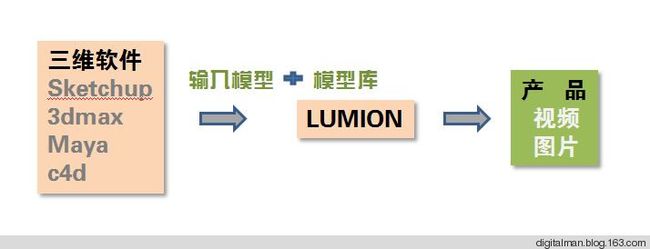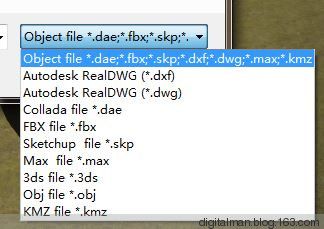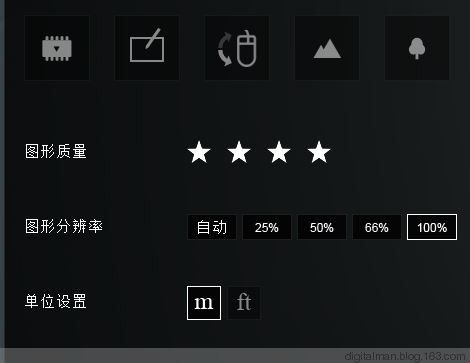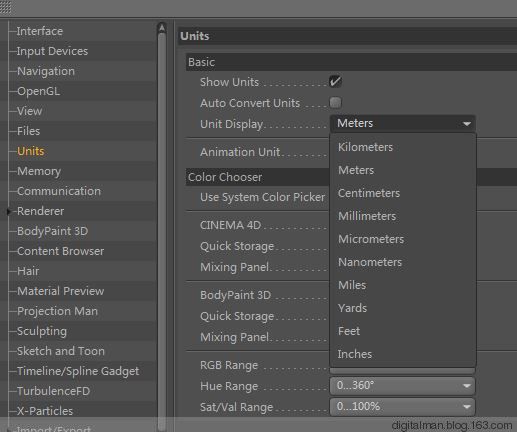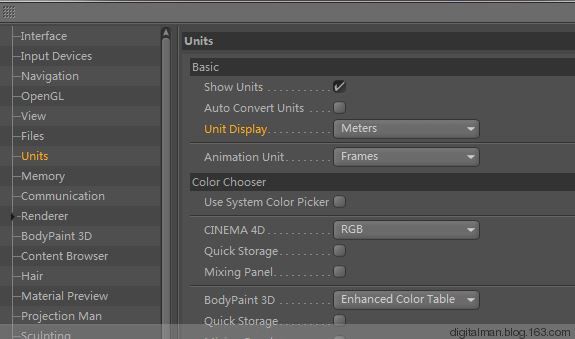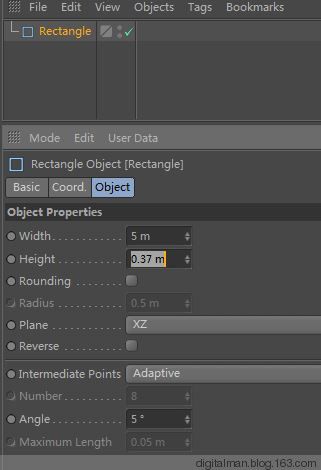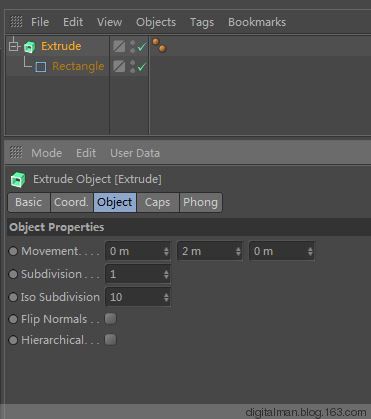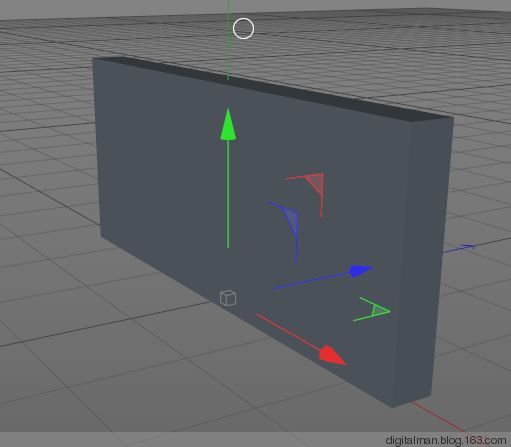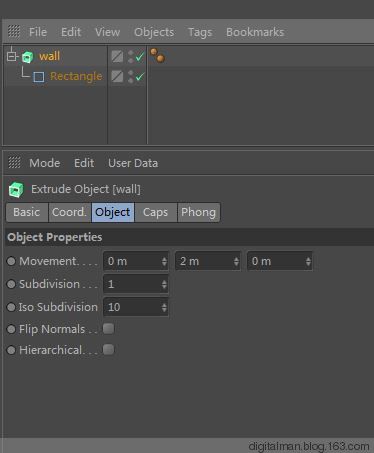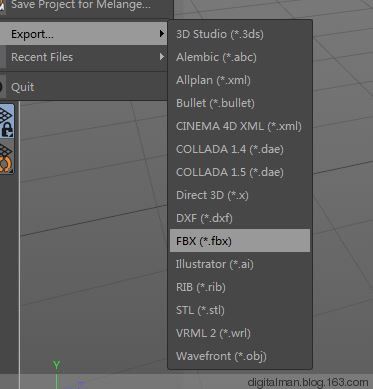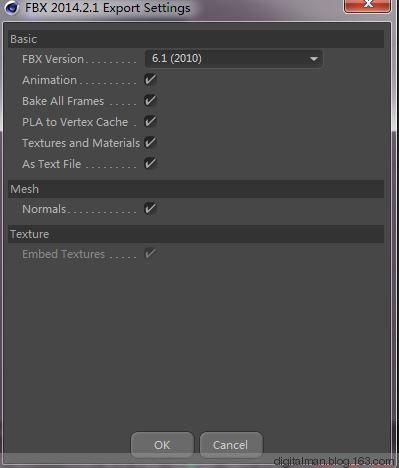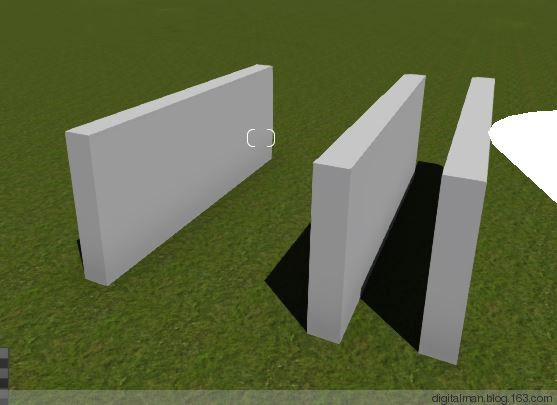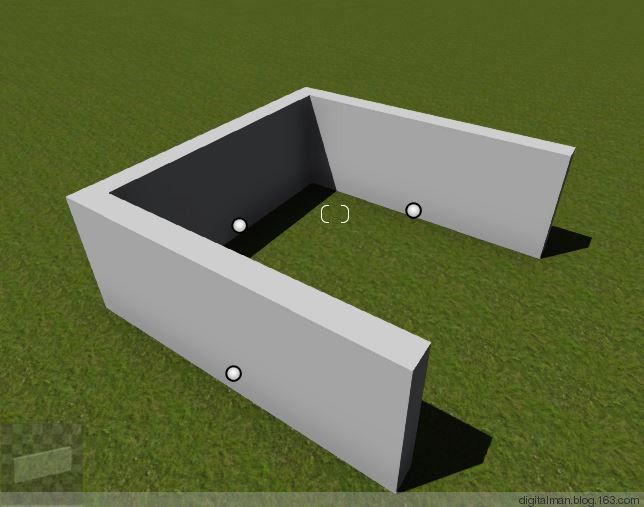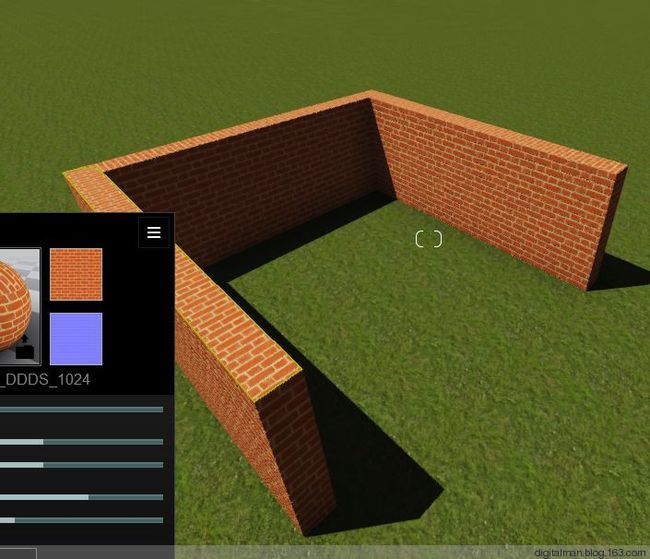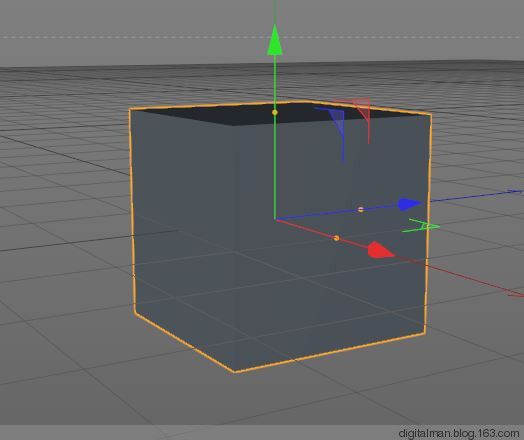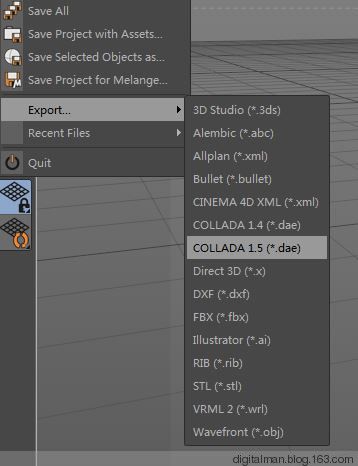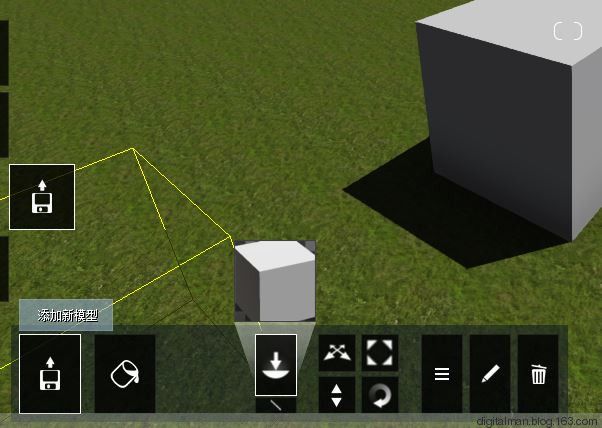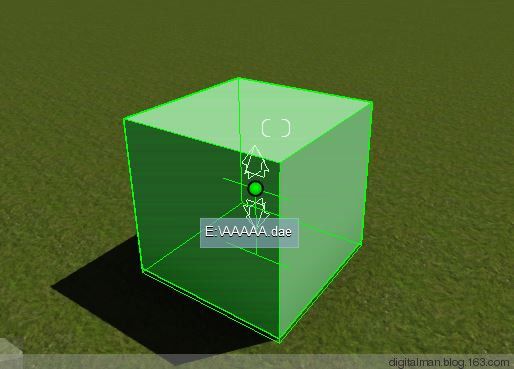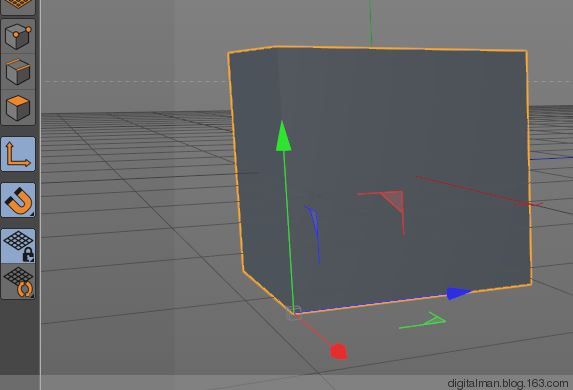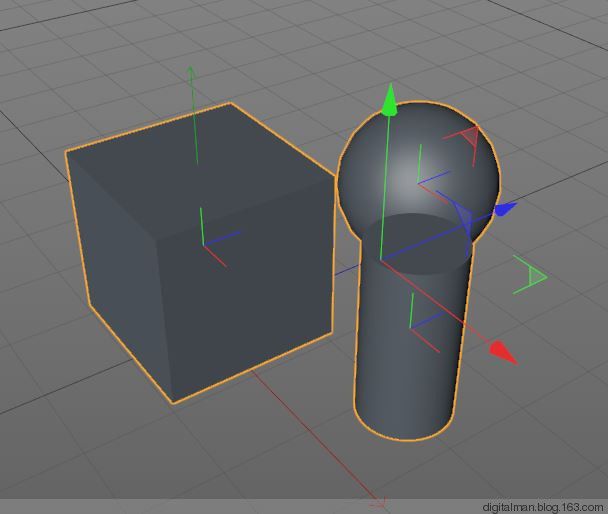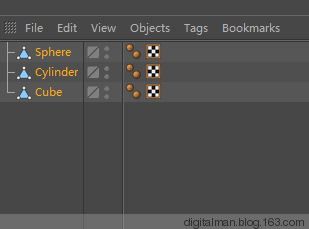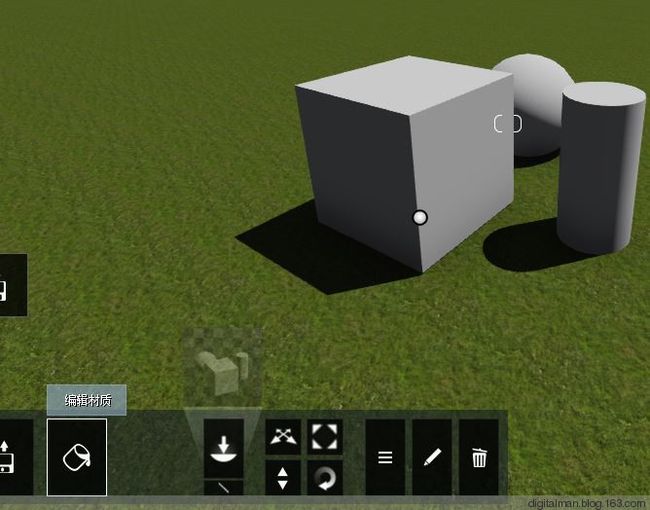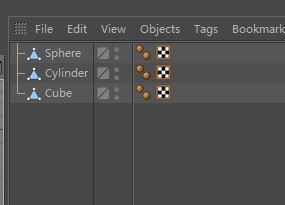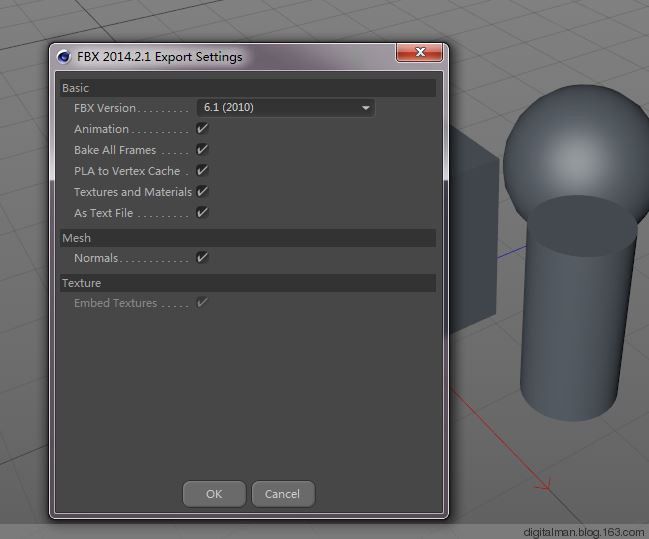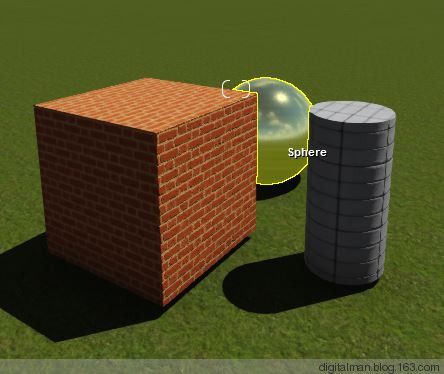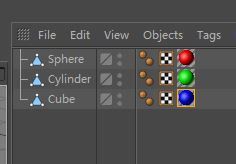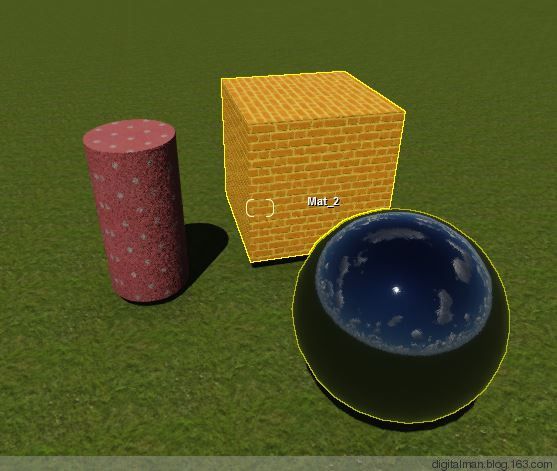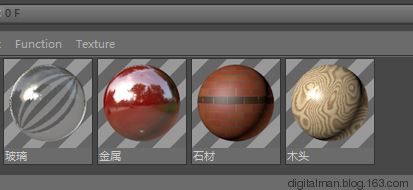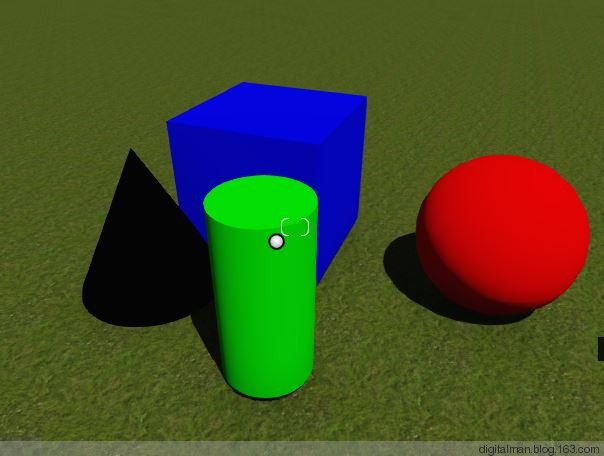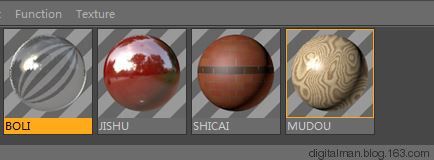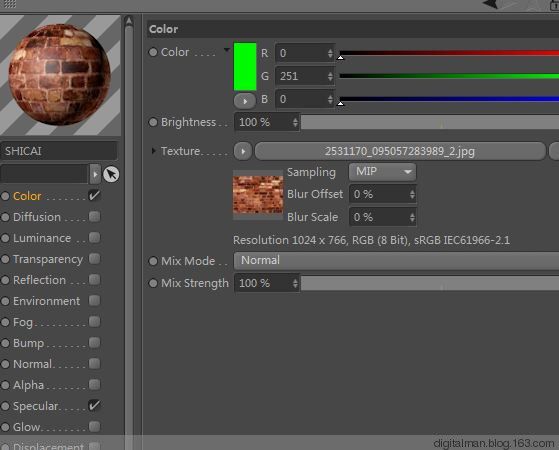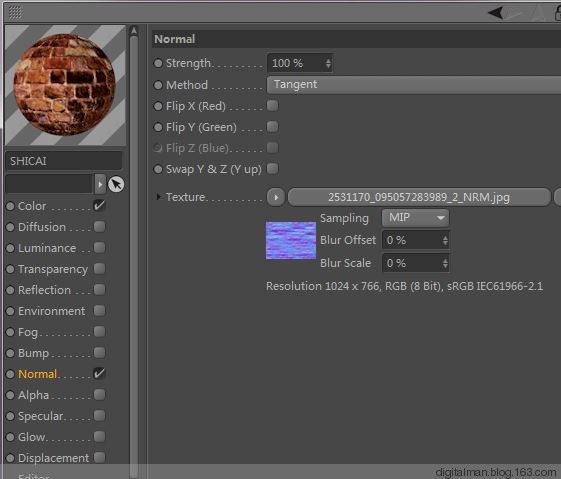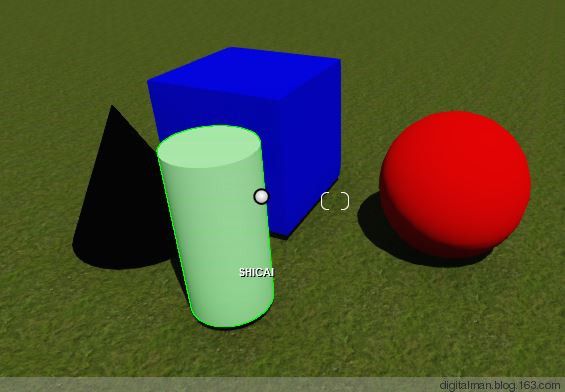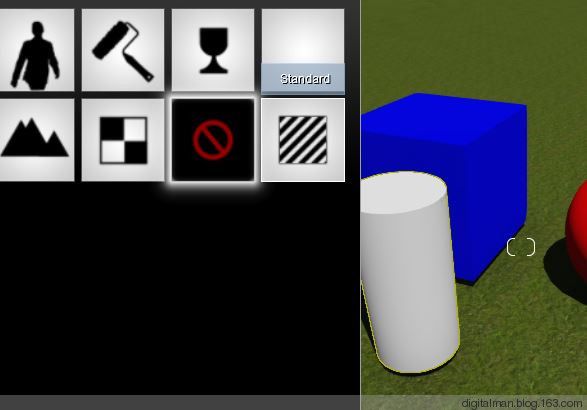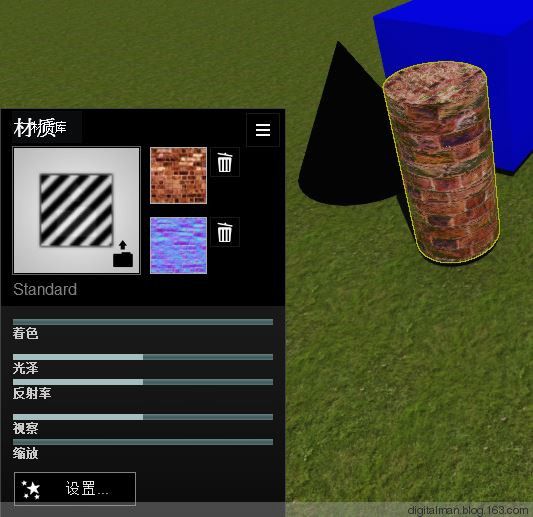副标题:C4D建模,LUMION渲染,谈谈他们配合问题
【前言】
通过上两篇的实战,你一定对该软件入门了。
如果你动手使用,你会发现,lumion分布物体、调整环境、增加特效、渲染图片视频都很在行,优点很多,但唯一缺点就是不能建模。一张完整的效果图,模型是非常重要的环节,虽然该软件自带了一个庞大的静态或动态模型库,但有的时候还是不能满足我们的设计需要。这个时候,就需要寻找第三方软件来与LUMION搭配:SKP、C4D、3DMAX等这样的三维软件出来帮忙了。第三方软件制作的特殊模型,输入到lumion中,再制作输出高质量的漫游视频。
这是一个很不错的流程,既能提高效率又能提高质量。
【研究】
实际上最常用的组合是:SKETCHUP+LUMION。
而本文通过一下几个问题,研究如何通过C4D与LUMION相互配合的问题及流程。
第一个问题:模型格式问题
1、LUMION输入模型种类很多
2、C4D软件能够输出的模型格式也很多:
二者的共同点:3DS格式、DAE格式、DXF格式、FBX格式、OBJ格式
其他不研究,只研究DAE格式(LUMION公认不错的格式)和FBX格式(三维通用格式)两种。
第二个问题:单位。
1、LUMION中单位只有两种:
2、C4D中单位很多:
取二者相同的单位:米 (Meters)
3、在C4D中设置单位为米。
4、建立一个矩形图形,长5米,宽0.37米。
5、建立一个挤压对象,高度为2米。
6、这种方式建立立方体,高度可控,而且坐标中心在底部,非常方便。
7、改名为WALL,不能起中文名字。
8、以FBX格式导出。
9、版本为2010年 6.1 ,其他默认吧!
10、在LUMING中输入该模型,在场景中点击三次,出现三面墙。这三面墙与C4D中实例类似,是一种模型的引用,在场景中不占用更多资源,这种建立模型的方法在游戏引擎中广泛进行使用。
11,在LUMION中,通过旋转、移动组合三面墙,没有捕捉,非常费劲!不如在其他三维软件中建好,在导入进来。
最好别再LUMION中精准搭建组合模型,麻烦!
12、赋予LUMION中的材质,他们是一个模型的引用,所以材质都一样。
13、引入LUMION自带的模型,发现我们建立的2M墙体还是很合适,比例对的。
第三个问题:中心问题
在C4D中,建立的模型中心最好是放在底部,这样到LUMION中,直接就能放到地面,否则,还必须调整高度。
1、在C4D中建立一个默认立方体,中心点默认在模型中间位置。
2、以DAE格式导出,起名字AAA.DAE
3、在LUMION中,点击左侧第三个按钮"添加新模型",选择AAA.DAE
4、模型一半在地面地下,因为几何中心在模型中心点,模型以中心点作为参考。
5、在LUMION里,控制点也在几何中心点。点击向上按钮提升模型。
6、按C,把立方体转化为多边形,然后按L,把中心点移到下面的一个角点上。
7、输入到LUMION 中,发现模型直接就摆放在地面上,注意白色的控制点,也在角点上。(是一个位置)
第四个问题 :材质问题
DAE和FBX两种格式的模型材质如何处理。
有两种情况:
第一种情况,不带材质,利用LUMION自带材质。
DAE格式:
1、在C4D中随机建立三个模型
2、转化为多边形,几何中心先不考虑,以DAE格式导出。
3、在LUMION中,赋予材质时,会出现一个问题。
4、无论如何添加材质,他们三个模型都是一样的,你没办法分别赋予材质。
5、点击那个都一样。
6、解决办法:
一是转为为FBX格式输出:
还是这三个物体
在C4D中以FBX格式输出,注意版本别太高(2010年 6就可以)
在LUMION中导入FBX格式的模型,可以分别为模型赋予材质,而且每个模型的名字都保留。
二是带材质的DAE格式:
如果你非要以DAE格式输出,那你必须为每个模型赋予一个不同的材质,它在LUMION中就能识别为不同物体。否则,软件就当做一个物体。
1、必须为三个模型赋予不同的材质。
2、以DAE格式输出模型。
3、在LUMION中导入该模型,发现材质也带进来了。
4、可以更换为LUMION不同的材质。显示的是C4D材质的名称,不是模型的名称。
第二种情况,C4D自带材质如何处理。
与大多数游戏引擎一样,LUMION对C4D大部分的材质是不支持的,也就是说C4D那些漂亮的材质设置,脱离C4D本身渲染环境,就不能用了。只有C4D标准的一些如颜色等能用,其他不好用了。
1、在C4D中建立如下的材质,并以中文命名。
2、在C4D中渲染,效果不错。以DAE格式导出模型文件。
4、发现C4D的材质并没有带进来,而且每个模型的命名也不显示中文,所以材质名称也不能用中文。
5、在C4D中把每个材质改为英文(拼音)。
6、把SHICAI改为外部贴图
7、添加法线贴图,也是外部贴图文件。
8、在C4D渲染看,那个圆柱用的是外部贴图文件,不错吧! 以DAE格式导出模型。
9、在LUMION 中什么也没有,但是每个物体的名字(材质名字显示正常)。
10、那么如何做呢?只有使用LUMION中赋予材质,但是LUMION也允许外面载入贴图,只能载入两种,一种是漫反射贴图,一种是法线贴图。
要制作C4D中的SHICAI材质, 就必须用LUMION中的标准材质(STANDARD).
11、只有两个载入纹理的地方,一个是漫反射贴图;另一个是法线贴图。其他属性用下面的参数调节。
12、所以说在LUMION 中渲染效果,怎么也不如在C4D中,毕竟它是基于GPU游戏引擎式的渲染,但制作漫游视频动画还是可圈可点的,制作静帧图片,如果你要求太高,我看就算了吧!还是用C4D自带的渲染吧!
【后记】
这是一篇理论研究性的文章,枯燥无味,但非常有用。
1、如果你用C4D建立模型,用LUMION分布模型、建立配景、渲染视频图片。建议C4D以FBX模型输出。
2、在C4D中建立的模型的时候,记住模型表面法线不要搞反,否则输出到LUMION中,你会发现模型的面消失了,或赋予材质的时候,发黑。
3、在C4D中建立的模型不能是薄片,否则到LUMION中也是有问题的,可以在三维软件中,为它添加一个厚度来解决。
4、仍然与初学者说,如果你的计算机硬件不好,尤其是显卡GPU性能不好,LUMION这个软件运行起来会非常慢。